Résumé:
Cet article présente ce qui est un périphérique USB et fournit une solution de récupération d'appareil USB brut pour vous aider à réparer sans effort lecteur USB RAW sans perdre de données.
Qu'est-ce qu'un périphérique USB?
USB (Universal Serial Bus) désigne tout appareil qui peut stocker des données en mémoire flash avec une interface intégrée USB. Un lecteur USB est également connu sous le nom de clé USB, clé USB, lecteur flash USB, et d'autres noms.
Les périphériques USB sont l'un des appareils Plug and Play les plus populaires qui sont couramment utilisés dans le monde entier. Une fois que l'appareil est branché à un ordinateur, le système d'exploitation de l'ordinateur reconnaît automatiquement le lecteur requis pour afficher le contenu et les fichiers stockés. Les périphériques USB sont largement utilisés et pris en charge par la plupart des gadgets électroniques.
Comment fonctionne l'appareil USB?
Les lecteurs flash USB sont souvent utilisés pour le stockage, la sauvegarde des données et le transfert de fichiers informatiques. Ils sont plus petits, plus rapides, et sont plus durables et fiables parce qu'ils n'ont pas de pièces mobiles. En outre, ils sont immunisés contre les interférences électromagnétiques (contrairement aux disques disquettes) et sont indemnes par les égratignures de surface (contrairement aux CD).
Que devez-vous faire lorsque votre clé USB devient RAW?
Aussi petits soient-ils, les lecteurs USB ont aussi leurs inconvénients. Lorsque votre clé USB devient brute, cela signifie que le système de fichiers de la clé USB a été endommagé. Nous ne pouvons pas accéder et ouvrir des fichiers tels que des documents, des photos, des vidéos, etc. Si nous vérifions la propriété du lecteur, il montre que le système de fichiers est RAW.
Récupération de données RAW sur l'appareil USB
Quelle est la première chose que vous faites pour accéder à votre lecteur flash USB? Probablement, réinsérer l'USB ou essayer de le connecter aux différents ports et si non, puis le format de l'USB, non? Une fois que l'USB tourne RAW, vous ne pouvez pas exécuter une commande CHKDSK pour réparer une table de partition corrompue; au lieu de cela, vous avez besoin d'un logiciel de récupération de données RAW pour récupérer vos données. Vous ne pouvez pas récupérer les données recherchées sans l'aide d'une solution de récupération d'appareil USB brute.
Récupérer les données de l'appareil USB qui montre 0 Bytes avec Bitwar Data Recovery est la meilleure solution brute de récupération d'appareil USB Bitwar Data Recovery logiciel est conçu pour récupérer facilement supprimés, formatés ou inaccessibles fichiers à partir de Pc Windows, ordinateur portable, disque dur, SSD, carte mémoire, lecteur USB, carte SD, appareil photo numérique, lecteur multimédia et autres périphériques de stockage. À partir de ces appareils, vous pouvez récupérer des audios, des vidéos, des photos, des archives et des documents, etc. Jetons un coup d'oeil à la façon de récupérer les données de l'appareil USB brut.
Sauvez vos données avec la meilleure solution de récupération d'appareil USB.
Téléchargez et installez la récupération de données Bitwar sur votre fenêtre et connectez votre périphérique USB à l'ordinateur, puis suivez les guides pour récupérer les données de l'appareil USB brut.
Étape 1: Sélectionnez l'appareil USB brut
Lancez le logiciel Bitwar Data Recovery sur vos fenêtres. Sélectionnez l'appareil USB brut où vos fichiers ont été perdus et cliquez sur Suivant.
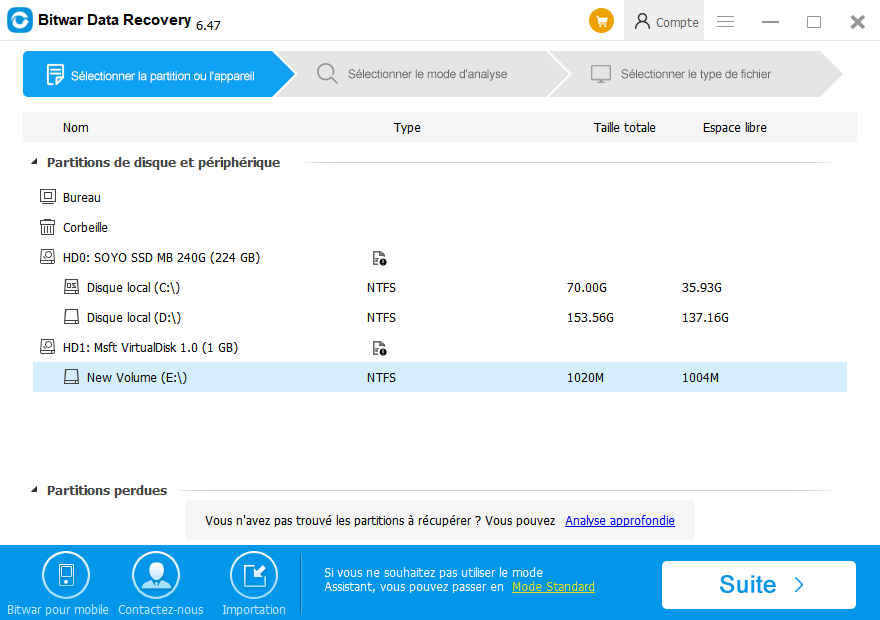
Étape 2: Sélectionnez le mode Scan
Vous pouvez choisir le mode Analyse Rapide pour récupérer les fichiers perdus. Si les fichiers ne sont pas remplacés par d'autres données, les fichiers peuvent être entièrement récupérés.
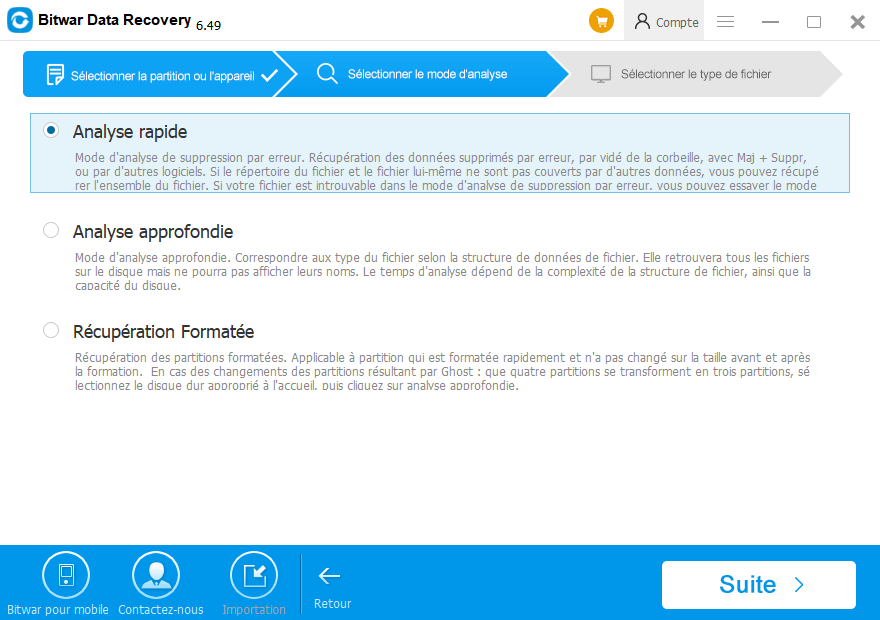
Si vous ne trouvez pas de fichiers après Analyse Rapide, essayez Analyse Approfondie. L'analyse approfondie permettra de rechercher tous les secteurs du disque dur pour trouver tous les fichiers existants. Mais le processus de numérisation passera plus de temps et n'aura pas le nom de fichier d'origine dans les résultats de numérisation.
Sélectionnez les types de fichiers que vous souhaitez sur cette page, Bitwar Data Recovery peut récupérer tous les types de fichiers. Vous pouvez également choisir sélectionnez tous les types pour scanner tous les fichiers. Cliquez ensuite sur Suivant pour commencer la numérisation.
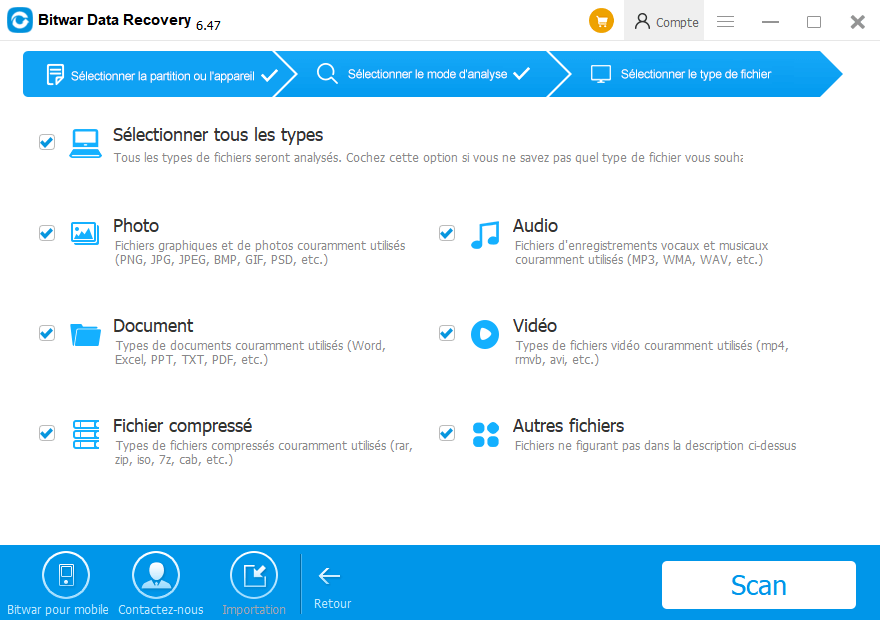
Lors de la numérisation, les fichiers éligibles seront numérisés les uns après les autres, vous pouvez faire une pause et arrêter les processus de numérisation pour prévisualiser les fichiers numérisés.
Étape 3: prévisualiser et récupérer les fichiers perdus
Après l'analyse, vous pouvez filtrer les fichiers par nom de fichier, type, chemin et heure. Vous pouvez également les prévisualiser un par un pour effectuer une récupération sélective. Enfin, sélectionnez les fichiers que vous souhaitez et cliquez sur le bouton Récupérer pour l'enregistrer sur une autre partition ou un autre périphérique externe.
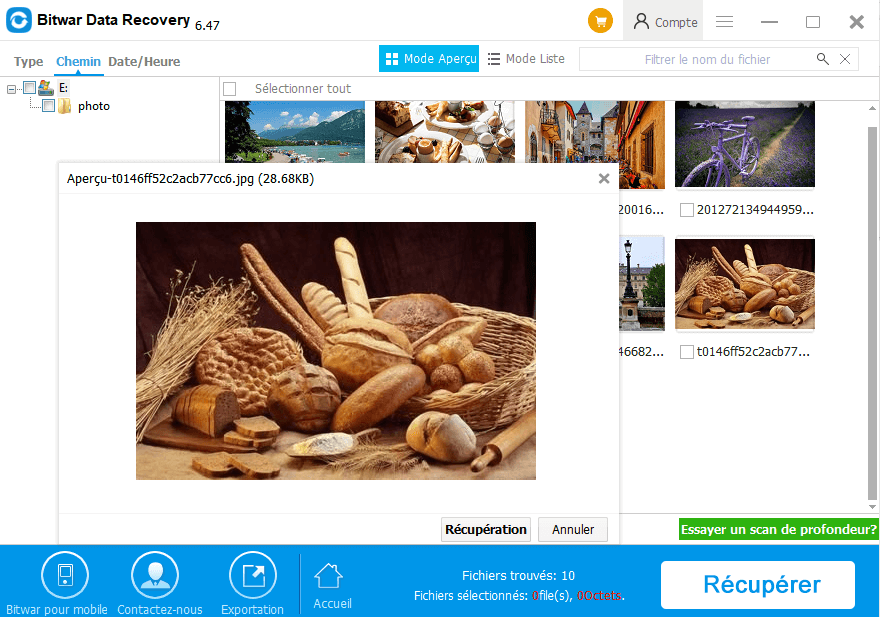
Comme vous pouvez le voir, sauvez vos données avec la meilleure solution de récupération d'appareil USB n'est pas aussi difficile que vous l'imaginez. Après avoir suivi les trois étapes ci-dessus, la plupart des fichiers seront restaurés à partir des périphériques USB bruts à l'aide de Bitwar Data Recovery. Ensuite, vous pouvez reformatcette de cette partition brute.
Comment corriger les erreurs du système de fichiers RAW?
Vous pouvez suivre la prochaine solution simple pour corriger les erreurs du système de fichiers RAW.
Étape 1: Connectez votre clé USB dans le PC.
Étape 2: Ouvrez mon ordinateur et sélectionnez l'icône du disque amovible.
Étape 3: Maintenant, cliquez à droite sur l'icône du disque amovible et sélectionnez Propriétés.
Étape 4: Sélectionnez les outils et cliquez sous-dessus Vérifiez maintenant. Ensuite, une nouvelle fenêtre plus petite s'ouvrira et il aura deux options "Automatiquement corriger les erreurs du système de fichiers" et "Scanner et tenter de récupérer les mauvais secteurs".
Étape 5: Cliquez sur la case à cocher avant les deux options, puis cliquez sur le bouton Démarrer pour commencer la numérisation.
Format RAW USB à FAT32
1. Ouvrez ce PC / Ordinateur - Trouver l'appareil USB RAW;
2. Cliquez à droite en choisissant Format > Sélectionnez le système de fichiers FAT32 et renommez-le ;
3. Cliquez sur Démarrer > OK.
Après cela, votre périphérique USB brut a été converti en FAT32, alors, vous pouvez le réutiliser à nouveau, comme enregistrer de nouveaux fichiers sur ce disque formaté.
Si votre lecteur USB, votre carte SD, votre lecteur de stylo ou d'autres périphériques de stockage deviennent RAW/inaccessibles/montre 0 Bybes, suivez la solution proposée ici pour corriger l'USB RAW et restaurer les données avec Bitwar Data Recovery.
Conclusion:
Il est inévitable que parfois notre périphérique USB affichera 0 octets et devient partition RAW, mais si vous rencontrez un tel problème, ne paniquez pas. Vous pouvez simplement télécharger le meilleur logiciel de récupération de données -- Bitwar Data Recovery pour récupérer des données sur votre périphérique USB RAW. C'est un excellent programme que vous pouvez toujours le garder sur votre PC.
De plus, le logiciel Bitwar Data Recovery offre un essai gratuit de 30 jours. Vous avez juste besoin de partager ce programme excellent à travers vos médias sociaux, comme Facebook, Google, Twitter, etc, vous pouvez obtenir cet outil gratuitement.
This article is original, reproduce the article should indicate the source URL:
http://adminweb.bitwar.nethttps://fr.bitwar.net/course/usbdisk/2372.html
Keywords:Récupérer Les Données Perdues



